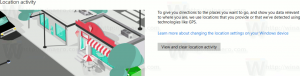Přepínejte mezi tmavými a světlými motivy ve Firefoxu Nightly za běhu
Vývojářská edice prohlížeče Mozilla Firefox přichází s jiným tmavým motivem. Objevil jsem trik, který vám umožní přepínat mezi tmavými a světlými motivy pro noční sestavení Firefoxu. Poté, co budete postupovat podle pokynů v tomto článku, budete moci přepínat mezi běžným a tmavým motivem prostřednictvím režimu přizpůsobení Firefoxu.
reklama
Všimněte si, že tento trik funguje pouze v noční verzi prohlížeče Firefox. Možná si ji budete muset stáhnout. Zde je místo, kde jej můžete získat.
- Nasměrujte svůj prohlížeč na následující odkaz:
firefox-37.0a1.en-US.win64-x86_64.zip (Zde je Sestavení Win32 pro uživatele 32bitového systému Windows). Toto je nejnovější noční verze Firefoxu dostupná pro Windows v době psaní tohoto článku. Můžete se také podívat na nejnovější kufr složku na ftp serveru Mozilly, abyste vždy získali nejaktuálnější win64/win32 Nightly sestavení Firefoxu. - Rozbalte stažený archiv do libovolné složky, kterou chcete. V mém případě použiji složku C:\App\Firefox-nightly:

- Vytvořte novou vyhrazenou složku profilu pro sestavení Nightly. Například,
C:\App\Firefox-nightly\profile
Tuto složku potřebujeme, abychom zabránili tomu, aby Nightly build narušil váš běžný profil Firefoxu.
- Vytvořte nového zástupce na ploše pomocí následujícího příkazu:
C:\app\firefox-nightly\firefox.exe -no-remote -profile C:\app\firefox-nightly\profile
To vám umožní spustit Firefox Nightly současně se stabilní verzí Firefoxu. Použije také adresář profilu, který jsme právě vytvořili výše.

Opravte cesty tak, aby odpovídaly složkám, které používáte, pokud jste místo C:\app.. použili jinou cestu ke složce. a máte hotovo.
Nyní proveďte následující:
- Otevřete novou kartu a do adresního řádku zadejte následující text:
o: config
Potvrďte, že budete opatrní, pokud se vám zobrazí varovná zpráva.
- Do pole filtru zadejte následující text:
browser.devedition.theme.showCustomizeButton

- Uvidíte parametr browser.devedition.theme.showCustomizeButton. Nastavte to na true.

- Stisknutím klávesy F12 otevřete nástroje pro vývojáře:

- Klikněte na ikonu Možnosti (šedá ikona ozubeného kola vpravo) a vyberte Tmavý motiv:



A je to. Nyní budete moci rychle přepínat mezi tmavými a světlými motivy ve Firefoxu Nightly za běhu pomocí tlačítka „Použít téma Developer Edition“!